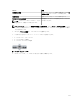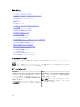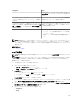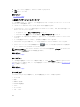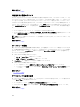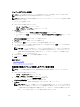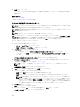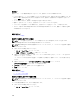Users Guide
8. OK をクリックします。
メモ: インポート処理の間に発生するすべてのエラーは、ログ → UI ログ に表示されます。
関連するリンク
マップビューの使用
デバイスのインポート用テンプレート
デバイスのインポート用テンプレート
Enterprise ライセンスを持つ PowerEdge VRTX および PowerEdge FX2/FX2s デバイスのインポート用テン
プレートは
.csv ファイルであり、マップにインポートするデバイスについての詳細を提供するために使用で
きます。テンプレート内で使用できるフィールドは次のとおりです。
表 42. デバイスのインポート用テンプレート
フィールド 説明
Name(名前) Enterprise ライセンスを持つ PowerEdge VRTX お
よび
PowerEdge FX2/FX2s デバイスの名前です。こ
のフィールドには、まだマップ上に置かれていない、
現在検出済みの Enterprise ライセンスを持つ
PowerEdge VRTX デバイスがすでに入力されていま
す。
緯度 デバイスの位置を示す緯度の座標です。
経度 デバイスの位置を示す経度の座標です。
Address(住所) デバイスがある場所の住所です。緯度と経度の両方
が指定された場合は、住所を指定する必要はありま
せん。
説明(オプション) デバイスに関する情報を入れます。
連絡先(オプション) デバイスに追加する連絡先情報を入れます。
Enterprise ライセンスを持つ PowerEdge VRTX および PowerEdge FX2/FX2s デバイスをインポートするに
は、.csv ファイルを次のいずれかでアップデートする必要があります。
• 緯度および経度
• Address(住所)
関連するリンク
ライセンス済みデバイスのインポート
マップビュー検索バーの使用
メモ: マップのプロバイダがアドレスまたは空港コードを正しく解決できない場合もあります。
マップビュー の検索バーを使用すると、アドレスや空港コードを使用してマップ上の位置を検索することが
できます。位置を検索するには、位置の名前または空港コード(例えば、ニューヨークまたは JFK)を検索
バーに入力し、エンター・キーを押すか、矢印アイコンをクリックします。マップのプロバイダが住所また
は空港コードを解決できる場合、検索ピンがマップ上の該当する位置に表示されます。
関連するリンク
マップビューの使用
119